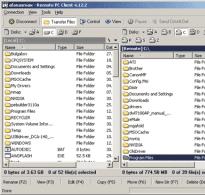Як запустити новий айфон 6. Як зареєструватися та створити Apple ID, а також як користуватися iTunes для синхронізації з iPhone, iPad або iPod
Настав приємний момент розпакування нового смартфона Apple iPhone 6. iPhone 6 з великим екраном віддали перевагу багатьом користувачам Android, як апарату для переходу на яблучну продукцію. Акуратно діставай апарат із коробки, щоб . Вийміть iPhone та встановіть sim-карту. Тепер можна переходити до найцікавішого: як активувати iPhone 6 при першому увімкненні, як правильно заповнити первинні налаштування, які iOS 8 показує при запуску. Користувача зустрічає вітальний екран, який розмовляє багатьма мовами світу. Проведіть пальцем зліва направо, розблокуйте пристрій. Тепер можна вибрати мову iPhone 6.

Виберіть країну знаходження та Wi-Fi мережу з доступом до Інтернету, інакше подальша активація буде неможлива.


Якщо перед вами відкрилося вікно Активація iPhone— тривожний дзвінок, вам продали не новий пристрій, користувалися телефоном до вас. Необхідно ввести зв'язку Apple ID і пароль попереднього власника, щоб активувати айфон 6. Apple ID - це пошта, на основі якої створюється обліковий запис у сервісах Apple, для подальшого використання її пристроїв. Якщо активовано пункт активації, увімкніть або вимкнути сервіс Геолокації. Геолокація визначає ваше місце розташування, потрібен для карт та навігації, проставляти геомітки на фотографіях. Його можна буде включити надалі для окремих програм.


Налаштувати новий айфон можна двома способами: як новий і відновити резервну копію з хмарного сервісу iCloud або комп'ютера за допомогою iTunes. Якщо у вас немає інших пристроїв Apple, сміливо вибирайте «Налаштувати як новий iPhone». Створіть свій Apple ID, обліковий запис для всіх сервісів Apple, просто введіть свій постійний e-mail. Придумайте пароль до Apple ID, правило таке: щонайменше 8 символів, повинен містити мінімум одну заголовну літеру і одну цифру.


Далі погоджуйте використовувати всі сервіси, які пропонує Apple, вони безкоштовні для користувачів. iCloud Drive - це 5 Гб у хмарному сховищі, куди синхронізуватимуться контакти, листи, нотатки, фотографії та багато іншого. Функція «Знайти iPhone» дає змогу знайти втрачений або вкрадений пристрій. Ця функція добре протистоїть зловмисникам, за допомогою нього зможете відстежити iPhone на карті, якщо він буде включений.


Встановіть пароль доступу, показуватиметься при включенні iPhone, а також при розблокуванні, якщо зробите відповідне налаштування з деякою періодичністю. Зв'язування ключів iCloud – сервіс, у який зберігає ваші паролі та номери кредитних карток, працює стабільно. Автоматично заповнює форми у браузері Safari.


Створення облікового запису на айфоні є надзвичайно важливою маніпуляцією. Без неї надалі Ви не зможете повністю насолодитися всім функціоналом цього гідного пристрою. Та й при здійсненні всіх відповідальних процедур – синхронізація та відновлення в iCloud, або налаштування функцій безпеки – система видаватиме запит на його підтвердження. Завдяки ній Ви активуєте через iCloud «Знайти айфон», зможете безкоштовно завантажувати або купувати у фірмовому магазині контент.
Ви також зможете отримати доступ до безкоштовних 5 Гб хмарного сховища iCloud та всіх його сервісів. В особистій хмарі iCloud (на сервері Apple) зберігатимуться резервні копії даних вашого iPhone, що дуже рятує при непередбачених збоях у його роботі.
Зазвичай вона створюється етапі першого запуску айфона. Якщо Ви змінюєте стару модель на «шістку», можна підв'язати її до Apple ID. Перед реєстрацією знадобиться створити поштову скриньку, причому краще зробити окрему для цієї мети. Усі дані потрібно вводити коректно, щоб вони відповідали цим. Повірте, у разі будь-яких проблем, Ви не пошкодуєте звідси, т.к. зможете відновити, заблокувати або розблокувати пристрій, якщо він втрачений або перестав працювати.
Варіанти створення
Обліковий запис можна створити як із самого пристрою — через вбудований сервіс, так і за допомогою комп'ютера, використовуючи оригінальну програму iTunes. Нічого складного немає в жодному, ні в іншому варіанті. Головне, щоб був доступ до сталого інтернету, і трохи часу на рутинну процедуру реєстрації.
1. Для того, щоб створити прямо з пристрою обліковий запис можна скористатися одним із двох шляхів:
у першому випадку - Ви проходите стандартну реєстрацію, із зазначенням даних платіжних карток,
у другому – можна обійтися без них.
Дані карток вносяться тими, хто хоче надалі купувати софт в App Store, якщо Ви не маєте наміру цього робити - використовуйте другий метод. Отже:
- При стандартній реєстрації - увійдіть в налаштуваннях смартфона у вкладку - iTunes Store, App Store, та виберіть в ній - Створити новий Apple ID.
- У другому випадку - зайдіть в App Store, знайдіть там будь-який безкоштовний додаток, скачайте і встановіть його на iPhone (це вкрай важливо, якщо ви хочете зареєструватися без зазначення платіжних карток). При цьому висвічується віконце з пропозицією увійти під існуючий або створити новий обліковий запис. Виберіть другий варіант.

Подальші дії схожі обох випадках. Вам буде запропоновано вибрати країну, якщо Ви мешкаєте на території СНД – краще ставте Росію, т.к. для російськомовного населення набагато більше різних програмних пропозицій та іншого контенту. (У разі «підв'язування» платіжних карток до облікового запису, вибирайте свою країну, оскільки картка емітується в певній платіжній системі, на яку і автоматично налаштовуються сервіси App Store)

Потім ознайомлюємося та приймаємо традиційні користувальницькі угоди.

Вбиваємо необхідні особисті дані: e-mail, складний пароль, що складається мінімум із восьми символів, що містить цифри, великі та великі літери, також не повинно бути трьох однакових символів поспіль. Не може збігатися і з самим Apple ID.
При внесенні даних про вік майте на увазі, що новому користувачеві має бути не менше 13 років, інакше реєстрація не буде доступна. І при завантаженні контенту в iTunes вам будуть застосовуватися вікові обмеження з позначкою 18+.
Внесіть відповіді на питання безпеки (обов'язково запишіть їх кудись, щоб не забути).

Після цього, залежно від того, який метод Ви вибрали, з'явиться вікно для внесення відомостей про оплату з трьома способами платежів (у першому випадку) або рядком «Ні» під ними (у другому). Введіть усі необхідні дані.

Натисніть після завершення кнопку – Далі. Все, Вам удалося завести свою
обліковий запис.
Після цього обов'язково зайдіть у поштову скриньку, вказану вами при реєстрації. Перевірте, чи є вхідні від Apple, з пропозицією про необхідність підтвердження Apple ID, і перейдіть за надісланим посиланням. Готово!
2. Ви можете зробити обліковий запис і через iTunes, і так само – із зазначенням даних про карти або без них.
Увійдіть у меню програми та виберіть вкладку праворуч – iTunes Store. (Якщо не хочете вносити картку – вибирайте будь-яку безкоштовну програму магазину для скачування, і заходьте в меню через нього)


Після підтвердження умов користування Вам потрібно буде внести реєстраційні дані.

Знову ж таки, чесно вносите всю персональну інформацію про себе, щоб потім мати можливість все відновити за необхідності. Запишіть відповіді на контрольні питання, щоб не ламати голову над ними у будь-якій непередбаченій ситуації.
Наступне вікно запропонує Вам ввести платіжні дані карток.

Якщо Ви заходили через безкоштовну програму, рядок зі способом оплати у Вас виглядатиме так:

Вибираємо "Ні". Закінчуємо облікову реєстрацію, клацнувши по кнопці - знизу, праворуч - Створити Apple ID.
Тепер дочекайтеся сервісного листа на скриньку, і щоб активувати свій обліковий запис, перейдіть за посиланням. Буває, що повідомлення довго не приходить на основну скриньку або взагалі не надходить. У таких випадках потрібно переглянути вхідні в додатковій скриньці, іноді чомусь лист-підтвердження надсилається на нього. Найчастіше це відбувається, якщо при внесенні основної адреси було допущено помилку. Варто також перевірити папки зі спамом та кошик, т.к. деякі поштові послуги не коректно їх ідентифікують.
Як бачимо, створення Apple ID не забере у Вас багато часу, і його цілком здолає навіть недосвідчений користувач. Після цього Вам стане доступний найрізноманітніший контент — з багатого додаткового магазину, подібним мало хто з конкурентів може похвалитися. Безліч програм у ньому – безкоштовні, або стоять суто символічно. Ви зможете качати їх прямо на айфоні – через iCloud або завантажувати через комп'ютер – за допомогою iTunes.
Також Ви отримуєте доступ до безкоштовного місця у хмарному сховищі iCloud, з якого у будь-який час можна взяти потрібну інформацію, або зробити актуальну копію даних. Причому копії в iCloud створюються автоматично (якщо Ви звичайно активуєте цю функцію).
Тепер Ви зможете активувати безпрецедентну безпеку «Знайти айфон», яка робить гаджет не привабливим для викрадача, т.к. перетворює його на «цеглу», варто лише віддалено ініціювати цей режим. З його допомогою можна заблокувати та стерти особисті фото на пристрої, щоб вони не потрапили до рук злочинця.
Для цього-то і потрібна в айфоні цей своєрідний цифровий підпис власника-Apple ID. Ви забезпечуєте собі одночасно і повноцінне використання гаджета, і надійний захист!
Вітання всім! Ми з Вами вже познайомилися з ідентифікатором у системі яблучної компанії. І на завершення статті, дійшли висновку, що нам необхідна реєстрація Apple ID, для створення свого унікального облікового запису. А якщо потрібно, то будемо робити! Тим більше, якщо точно дотримуватися цієї інструкції, весь процес не займе у вас багато часу, а зусилля взагалі будуть мінімальними.
До речі, у статті буде розглянуто реєстрацію Apple ID без будь-якої картки (кредитки). Чому саме без неї? Насправді причин можна придумати дуже багато. Я ж не сильно заглиблюватимусь і перелічу лише деякі з них.
І ось вони:
- Найпростіша - не у всіх ця кредитка є.
- Багато хто боїться вводити дані своєї карти (хоча це абсолютно безпечно).
- Деяким достатньо лише безкоштовних програм у App Store.
Якщо всі ці три пункти до Вас не мають відношення, то на певному етапі (на якому? всі подробиці - нижче за текстом), необхідно буде внести дані «пластика».
Взагалі, зареєструвати Apple ID можна абсолютно будь-якої миті, як при першому включенні пристрою, так і після його. Схема скрізь практично однакова. Тут ми розглядатимемо другий варіант, а саме створення облікового запису на айфон або айпад, яким деякий час вже користувалися.
Тобто нам потрібно:
- Активований iPhone, iPod, iPad – тут інструкція є універсальною, незалежно від гаджета.
- Підключення по Wi-Fi або вставлена сім-карта (без інтернету нічого не вийде).
Все готово? Починаємо!
Беремо Ваш пристрій, розблокуємо його та знаходимо в меню значок App Store, натискаємо.
Вибираємо будь-яку безкоштовну гру або програму – встановити. Увага! Потрібний саме безкоштовний додаток.

Потім нам потрібний пункт меню створити Apple ID.

З'явиться вікно створення нового облікового запису. Бачимо вибір країни чи регіону, залишаємо Росію.

«Положення та умови…» - просто приймаємо. Мені важко уявити людину, хто це читатиме - 60 сторінок все-таки:) Хоча, можливо, у мене недостатньо багата фантазія:)


Відкриється вікно введення даних.

Декілька важливих уточнень:
- Обов'язково вводьте існуючу електронну пошту.
- Пароль необхідно придумати мінімум із 8 символів: цифр, букв англійського алфавіту, і обов'язково хоча б одну заголовну букву. Запишіть або запам'ятайте пароль!
- Вік - потрібно вказати, що Вам не менше 18 років. Якщо ще не досягли повноліття - нахабно брешіть.
Дуже важливо! Задані e-mail та пароль будуть вашим Apple ID!Збережіть, запишіть на папірці, нікому ніколи не показуйте їх.
Запам'ятайте, ці дані – це єдиний доказ того, що пристрій належить саме Вам. Щоб зрозуміти всю серйозність ситуації, раджу прочитати (особливо зверніть увагу на останній абзац). Усі зробили? Йдемо далі...
Відомості про оплату - вибираємо ні (якщо немає наміру використовувати кредитну картку). Або ж (при бажанні скористатися магазином App Store на повну «котушку») вказуємо платіжну систему, потім заносимо всю потрібну інформацію. Пункт «подарункові картки iTunes…» не є обов'язковим. Заповнюємо решту даних.


На поштову скриньку, зазначену вище, було надіслано листа – відкриваємо його, і переходимо за посиланням, для завершення процесу.





Вітаю, реєстрація в Apple ID (причому абсолютно безкоштовно) завершена! І тепер можна користуватися магазином App Store, встановлюючи вільно розповсюджувані (ну або заплативши - платні) програми та ігри.
На мій погляд, інструкція вийшла досить докладною, проте якщо Вас мучать і не дають спокою різні питання, то я завжди чекаю на них у коментарях. Сміливо розкажіть про свою проблему - допоможу, як то кажуть, чим зможу:)
Оновлено!З'явилася стаття, яка узагальнює всі помилки, які можуть заважати створення Apple ID. Тому якщо щось виходить, .
P.S. До речі, для повноцінної та правильної реєстрації Apple ID необхідно натиснути на кнопки соціальних мереж та поставити «лайк» статті – спробуйте, це справді працює!
Будь-який із планшетів та смартфонів компанії Apple при першому включенні потрібно активувати. Початківцям користувачам iPhone і iPad невтямки, що процедура активації досить проста - вони готові платити продавцям, щоб ті зробили правильні кроки.
Послуга початкового настроювання техніки Apple – одна з найдорожчих; у різних салонах консультанти беруть за активацію від 500 до 1000 рублів. Ця стаття розповість, як правильно налаштувати Айфон при першому увімкненні самостійно, і позбавить користувача необхідності збагачувати салони зв'язку.
Перш ніж приступати до початкового настроювання апарата Apple, потрібно вжити таких заходів:
- Зарядіть пристрій. Необхідно, щоб батарея гаджета була заповнена щонайменше на 30%.
- Вставте сим-картку в лоток, використовуючи спеціальну голку. Без SIM можна було активувати гаджети з попередньо встановленою «операційкою» iOS нижче 7-ї версії – здійснивши екстрений виклик на номер 112. Нова операційна система iOS 10 такої можливості не надає.
- Підключіть смартфон до Wi-Fi або до мобільного інтернету. Якщо поруч із індикатором сигналу мережі та назвою оператора значиться 3G (або LTE), вдасться обійтися без Вай-Фая. За наявності EDGE-сигналу (літера E) доведеться підключатися до роутера.
- Завантажте та встановіть на ПК iTunes останньої версії. Знайти програму можна тут - http://itunes.apple.com/. Якщо користувач не має доступу до Wi-Fi мережі і не має сім-карти з «безліміткою», він здатний зробити початкове налаштування через ПК / ноутбук зі встановленим iTunes і дротовим інтернетом.
Виконавши всі ці дії, можна приступати безпосередньо до активації iPhone.
Як зробити початкове налаштування iPhone?
Активувати гаджет Apple потрібно так:
Крок 1. Увімкніть пристрій, затиснувши кнопку Power на 2-3 секунди. На екрані спочатку з'явиться логотип Apple, а потім привітання різними мовами ("Hello", "Здрастуйте" і так далі).
Налякатися ієрогліфів на даному етапі не потрібно – якщо вітання китайською, це зовсім не означає, що Айфон підроблений.
Крок 2. Проведіть пальцем ліворуч по нижній частині дисплея і на наступному екрані виберіть у списку доступних мов російську.
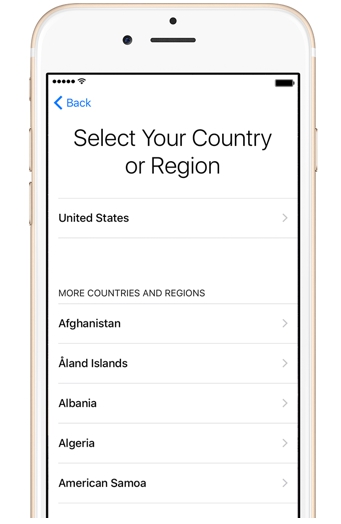
Крок 4. Виберіть доступну мережу Wi-Fi та підключіться до неї.

За відсутності в переліку мережі, яку ви бажаєте використовувати для активації, додайте її – натисніть кнопку «Вибрати іншу мережу» та введіть SSID.
Якщо ви бажаєте застосувати для початкового налаштування мобільний інтернет, клацніть на кнопку « Використовувати стільниковий зв'язок», розташовану трохи нижче за перелік мереж.
Крок 5. Увімкніть / вимкніть служби геолокації. Багато додатків iPhone пов'язані з геолокацією - якщо ви від неї відмовитеся, то не зможете користуватися, наприклад, навігатором. З іншого боку, геолокація споживає масу енергії – тому на час активації її все ж таки рекомендується вимикати (« Disable»).

Яке рішення ви не прийняли б на цьому етапі, воно не буде фатальним. Служби геолокації можна активувати або деактивувати будь-якої миті.
Крок 6. Айфон запропонує створити Apple ID або увійти під існуючим обліковим записом.

Клацніть на кнопку « Пропустити цей крок» і потім підтвердіть своє рішення, натиснувши « Пропустити».

Крок 7. Прийміть умови користування Apple – натисніть « Приймаю». Ви можете заздалегідь ознайомитися з ними, але особливої користі це вам не принесе – у тексті немає нічого примітного та цікавого.

Крок 8. Якщо ви власник iPhone 5S або сучаснішої моделі, апарат запропонує вам налаштувати Touch ID- Сенсор відбитків пальців. На цьому етапі у вас є 2 варіанти: « Налаштувати» та « Налаштувати пізніше».
Зрозуміло, що вибираючи перший варіант, ви погоджуєтесь налаштувати дактилоскопічний датчик негайно, а віддаючи перевагу другому – відкладаєте процедуру. Рекомендується налаштувати Touch ID під час першої активації. Це не забере багато часу та сил – користувачеві потрібно кілька разів додати вказівний або великий палець до кнопки. Home». У коректному завершенні процедури можна бути впевненим, якщо на екрані з'явиться напис. Успішно» (« Success»).

Зображення: everythingicafe.com
Крок 9. Створіть числовий пароль. Цей код дозволить розблокувати пристрій, якщо з якоїсь причини Touch ID не зможе розпізнати відбиток пальця. Введіть 4 цифри, які точно запам'ятайте, двічі.

Можна залишити створення коду безпеки "на потім" - для цього слід натиснути на кнопку " Не додавати пароль».
Крок 10. На завершальному етапі вам доведеться зробити вибір, чи бажаєте ви, щоб дані про помилки відправлялися до компанії Apple. Виробник рекомендує вибирати варіант « Надсилати автоматично» - За словами представників «яблучної» компанії, зворотна інформація дозволяє створювати більш досконалі продукти.

Інформація, яка «іде» в Apple, включає геодані. Фактично це означає, що виробник знатиме, де і коли ви були.
На цьому процес початкового налаштування Айфона завершено. На дисплеї з'являється вітальне послання Ласкаво просимо!».

Натисніть « Почати роботу» та приступайте до дослідження нового апарату!
Поширені проблеми при активації iPhone та способи їх вирішення
Найчастіше проблеми при активації айфону виникають через сім-карти. Якщо користувач бачить на екрані напис « Activation Error», йому потрібно переконатися в тому, що сімка працює.

Зображення: infoidevice.fr
Для цього достатньо переставити картку в інший телефон і подивитися, чи мережа визначається.
Якщо SIM гаразд, варто спробувати виправити помилку наступним чином: шляхом натискання кнопки « Home» викликати нижнє меню і клацнути на « Start Over». Так ви потрапите не першу сторінку налаштувань - спробуйте зробити активацію заново. Можливо, доведеться проробити цю процедуру 6-7 разів для того, щоб позбавитися Activation Error».
Під час початкового налаштування можна зіткнутися і з іншою помилкою. Could Not Activate iPhone».

Зображення: ipadappsbuzz.com
Причина цієї помилки – високе навантаження на сервер Apple. Найкраще почекати 2 – 3 хвилини та спробувати зробити активацію знову. Якщо не вийде, варто змінити спосіб підключення гаджета до інтернету – наприклад, замість Вай-Фай використовувати 3G. Можна також написати скаргу в службу підтримки Apple, проте чекати відповіді від фахівців компанії доведеться кілька днів.
Нарешті, третя поширена проблема полягає в тому, що новачкам не вдається налаштувати Touch ID – сенсор просто не реагує на торкання пальцем. Вирішення цієї проблеми лежить на поверхні – необхідно зняти заводську плівку з передньої грані пристрою. Прагнення захистити новий iPhone від подряпин - похвальне, проте використовувати для цього потрібно спеціальну плівку, а не ту, що йде в комплекті.
Як налаштувати iPhone як новий?
Необхідність налаштувати використаний iPhone як новийвиникає, коли пристрій починає підвисати та гальмувати. Пам'ять гаджета засмічується - це призводить до повільної і нестабільної роботи апарату. Швидко позбавитися «сміття» в пам'яті допоможе повне скидання Айфона. Переживати з приводу того, що в результаті скидання всі дані користувача виявляться віддаленими, не варто - адже можна попередньо «упакувати» цінну інформацію в резервну копію.
Правильно налаштовувати «яблучний» пристрій як новепотрібно так:
Крок 1. Перевірте, чи пропонує вам Apple оновити "операційну" гаджета. Для цього пройдіть шляхом « Налаштування» — « Основні» — « Оновлення ПЗ». Якщо ви бачите, що під версією iOS написано « Встановлено нове ПЗ», Виконуйте подальші дії.
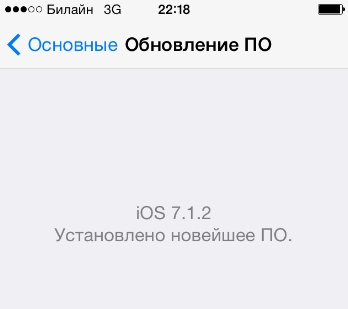
Якщо доступні оновлення є, встановіть останню версію iOS
На iPhone з джейлбрейком провести оновлення «операційки» можна лише через iTunes.
Крок 3. Вимкніть сервіс iMessage та функцію « Знайти Айфон». Месенджер деактивується у розділі « Повідомлення» в « Налаштуваннях». Для відключення « Знайти Айфон» потрібно пройти в розділ « iCloud».

Крок 4. Починайте очищення девайса. Пройдіть шляхом « Налаштування» — « Основні» — « Скидання». В останньому підрозділі ви знайдете пункт « Стерти контент та налаштування»- Він вам і потрібен.

Натисніть на цей пункт і введіть пароль безпеки.

Потім підтвердіть, що ви бажаєте стерти iPhone – натисніть відповідну кнопку.

Далі чекайте на завершення процедури очищення гаджета. Якщо після закінчення процедури на екрані з'явилося вітальне повідомлення, ви все зробили правильно. Налаштуйте iPhone за інструкцією, наведеною в цій статті, а потім відновіть дані з резервної копії . Шляхом таких маніпуляцій ви зможете суттєво збільшити швидкодію гаджета, не втративши при цьому жодних важливих відомостей.
Висновок
При початковому налаштуванні iPhone найбільше часу забирає відкриття облікового запису Apple ID. Іншим складним етапом раніше була реєстрація в Game Center - проте цього додатку в iOS 10 вже немає. Всі інші етапи активації Айфону ви зможете пройти за 5 хвилин – вони прості та не вимагають від користувача навичок програмування. Тому платити за стартове налаштування гаджета Apple ті гроші, які просять консультанти, зовсім нерозумно.
Сьогодні існує просто неймовірна різноманітність телефонів, але лідируюче місце за попитом, а також серед продажів займає iPhone. Такі телефони дуже зручні, якісні та надають величезну кількість можливостей, а реєстрація вашого Айфону подарує ще більше цікавих послуг, а також функцій. Але як правильно і вигідно зареєструвати такий смартфон знає далеко не кожен його власник, хоч це зовсім не складно. Є кілька варіантів здійснення цього процесу, але тут буде розглянуто спосіб, який не вимагає використання картки (кредитки). Він найбільш швидкий, легкий, зручний, а також доступний кожній людині, адже багато хто боїться вводити будь-які дані своїх банківських карток. До того ж великої частини власників iPhone цілком винятково безкоштовних додатків.
Підготовка до реєстрації
Кожен абонент, що має iPhone, може зареєструвати Apple ID у будь-який момент, як під час першого увімкнення апарата, так і через довгий час після успішної активації. У кожному випадку схема майже повністю ідентична. Нижче буде розглянуто другий варіант, тобто формування облікового запису на iPhone, який вже піддавався експлуатації.
Абоненту необхідно підготувати:
- Айфон, який уже пройшов активацію.
- Підключення до Світової мережі через Wi-Fi або вставлену SIM-карту з інтернетом (без доступу до Глобальної мережі зробити нічого не можна).
Реєстраційні дії
Щоб успішно зареєструвати свій гаджет, слід чітко, уважно, а також послідовно виконувати такі дії:

Важливі пункти та примітки
Потрібно звернути особливу увагу на деякі нюанси:
- Обов'язково потрібно вводити справжню електронну пошту.
- Пароль слід скласти більш ніж з восьми символів: цифр, англійських букв, а також в обов'язковому порядку в наявності має бути хоча б одна велика літера. Пароль слід запам'ятати, а краще записати.
- Вказуючи вік не можна ставити менше 18 років, якщо ж ви молодше, можна трохи перебільшити.
- Неймовірно важливо усвідомити той факт, що введена електронна пошта, а також пароль надалі стануть вашим Apple ID. Ці дані точно слід записати та добре зберігати, нікому не показуючи, не повідомляючи їх.
- Потрібно запам'ятати і те, що ця інформація є вашим обліковим записом, а також єдиним підтвердженням того, що власником даного мобільного апарату є безпосередньо ви.
- Якщо ви не плануєте застосовувати кредитну картку, то у пункті «Відомості про оплату» необхідно вибрати ні. В іншому випадку потрібно вказати платіжну систему, після чого внести всі необхідні дані. Потрібно заповнювати всю інформацію крім пункту під назвою …».
- На пошту, яку ви вказали деяким часом раніше, надійде повідомлення, яке необхідно відкрити та перейти за посиланням, що міститься в ньому.
Ось і все, реєстрацію в Apple ID (до речі, абсолютно безкоштовно) успішно закінчено. З цього моменту ви можете абсолютно спокійно користуватися магазином під назвою App Store, закачувати на свій iPhone задарма (або внеся кошти - платні) ігри, а також різні додатки.